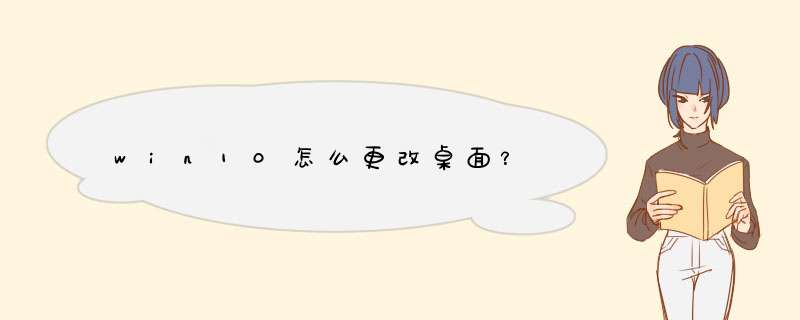
具体步骤:
方法一
1、打开win10系统电脑,找到一张自己喜欢的图片,分辨率不要太差就好了。放到电脑桌面上,如图所示:
2、直接右键选中图片,选择“设定为桌面背景”,完成。
方法二:
1、右键桌面空白地方,选择“个性化”;
2、点击下面的“桌面背景”;
3、然后点击“浏览”,这个浏览只能定位到文件夹,而不能直接定位到某个文件
4、然后从下面的列表中选择要作为背景的图片。这种方法唯一的好处,可以选择图片的放置方式,比如填充,居中,拉伸,而直接右键设定的背景为拉伸方式。如图所示完成。
1、在Windows10桌面,右键点击“开始”按钮,在d出菜单中选择“设置”菜单项。
2、在打开的Windows设置窗口中,点击“系统”图标。
3、然后在打开的系统设置窗口中,点击左侧边栏的“多任务”菜单项。
4、在右侧的窗口找到“按Alt+Tab组合键显示窗口”下拉菜单,在d出菜单中选择“所有桌面”菜单项。
5、只需要按下Alt+Tab组合键,就会同时显示出所有桌面打开的应用,只需要选择一个想要打开的应用,就可以快速切换到该桌面,多个桌面就与使用一个桌面一样方便。
win10切屏方法如下:1:按住键盘中的【alt】键,按动【Tab】键。
2:按下【Win+Tab】 键 用鼠标选择程序。
3:按动【Alt+ESC】快捷键切换窗口。
欢迎分享,转载请注明来源:内存溢出

 微信扫一扫
微信扫一扫
 支付宝扫一扫
支付宝扫一扫
评论列表(0条)